McAfee ePO管理平台用户安装手册
McAfeeEPO4.5操作手册

McAfeeEPO4.5操作手册Mcafee企业版配置手册(for EPO4.5)目录1.软件部署 (4)1.1安装后任务 (4)2.软件配置 (5)2.1登录控制台 (5)2.2配置服务器相关参数 (6)2.3创建存储库 (9)2.3.1创建主资料库 (10)2.3.2安装扩展代理 (15)2.4添加系统到系统树 (17)2.4.1手动创建组 (17)2.4.2 AD域同步 (18)2.4.2NT域同步 (22)2.4.3自动计划同步 (23)2.5部署管理代理Agent (26)2.5.1AD域环境 (26)2.5.2工作组环境 (27)2.5.3卸载Agent代理 (29)2.6部署产品 (29)3.日常维护 (32)3.1策略配置 (32)3.1.1代理Agent策略 (32)3.1.2VirusScan Enterprise策略配置 (36) 3.1.3策略分配 (46)3.2创建自动更新任务 (47)3.3仪表板 (49)3.3.1新建仪表板 (49)3.3.2默认仪表板 (51)3.4其他配置 (51)3.4.1更新主资料库 (51)3.4.2清理非活动代理 (53)3.4.3自动响应 (53)附录一EPO 4.5安装环境 (56)附录二VirusScan Enterprise 8.8.0安装环境 (56)1. 软件部署1.1 安装后任务计划ePolicy Orchestrator 系统树和更新方案。
创建ePolicy Orchestrator 系统树。
将McAfee Agent 分发到要通过ePolicy Orchestrator 管理的系统。
创建更新存储库。
将那些要由ePolicy Orchestrator 管理的产品签入存储库。
然后配置这些产品的策略设置。
将产品部署到托管计算机。
配置ePolicy Orchestrator 的高级功能。
2. 软件配置2.1 登录控制台可选择在服务端点击桌面的图标登录通过远程登录:在浏览器(IE或之上的版本、Firefox3.0以上版本)中输入:https://xxx.xxx.xxx.xxx:8443(IP为可访问IP,端口为安装时配置的端口)键入用户名和密码2.2 配置服务器相关参数对用户进行基本配置后,就需要对服务器及一些基本的参数进行配置。
McAfee ePolicy 5.1安装使用手册
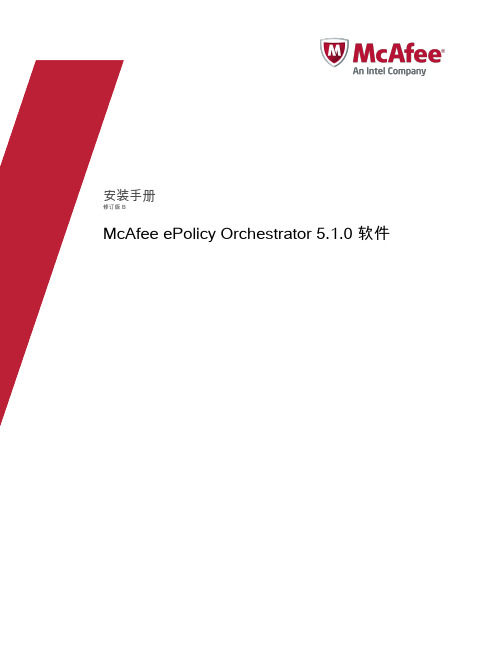
操作系统要求 . . . . . . . . . . . . . . . . . . . . . . . . . . . . . . . . . . . . 8
支持的虚拟基础结构软件 . . . . . . . . . . . . . . . . . . . . . . . . . . . . . . . . 9
设置自定义安装 . . . . . . . . . . . . . . . . . . . . . . . . . . . . . . . . 18
完成自定义安装 . . . . . . . . . . . . . . . . . . . . . . . . . . . . . . . . 19
执行群集安装 . . . . . . . . . . . . . . . . . . . . . . . . . . . . . . . . . . . . 20
完成快速安装 . . . . . . . . . . . . . . . . . . . . . . . . . . . . . . . . . 16
执行自定义安装 . . . . . . . . . . . . . . . . . . . . . . . . . . . . . . . . . . . 17
在群集环境中还原 McAfee ePO 软件 . . . . . . . . . . . . . . . . . . . . . . . . . . . . 31
还原远程代理处理程序连接 . . . . . . . . . . . . . . . . . . . . . . . . . . . . . . . 33
受支持的产品和已知问题 . . . . . . . . . . . . . . . . . . . . . . . . . . . . . . . . 14
McAfeeEndpointSecurity安装与基本策略手册
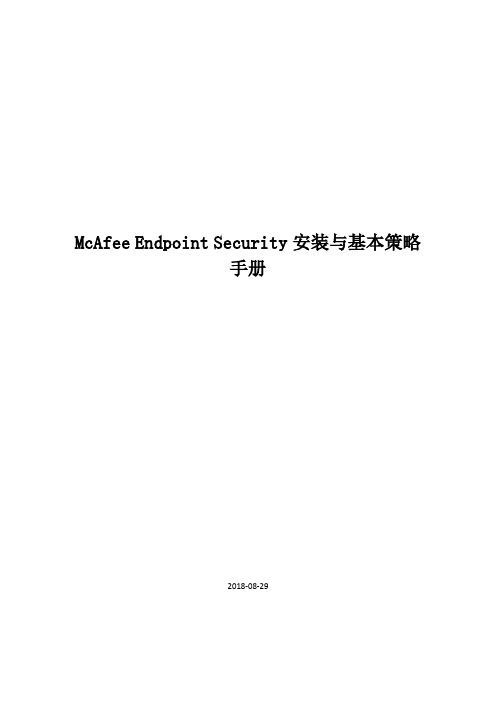
McAfee Endpoint Security安装与基本策略手册2018-08-291.部署Endpoint Security(ENS)将Endpoint Security Platform、Threat Prevention(防病毒)模块、Firewall 模块、Web Control 模块、签入至ePO平台。
3.1签入ENS Platform安装包打开ePO控制台,“菜单”>“主存储库”点击“签入包”“选择文件”找到带有“Endpoint Security Platform”的安装包,下一步安装签入完成Endpoint Security Platform安装包3.2签入ENS Platform扩展包点击“菜单”>“扩展包”,选择“安装扩展”选择扩展包,点击“打开”签入完成3.3签入防病毒安装包打开ePO控制台,“菜单”>“主存储库”点击“签入包”选择“Threat_Prevention”的安装包,点击打开,下一步安装完成后3.4签入防病毒扩展包点击“菜单”>“扩展包”,选择“安装扩展”选择扩展包,点击“打开”3.5签入防火墙安装包打开ePO控制台,“菜单”>“主存储库”“选择文件”找到带有“firewall”开头的安装包,点击打开,下一步安装完成后,可以在主存储库看到3.6签入防火墙扩展包点击“菜单”>“扩展包”,选择“安装扩展”选择扩展包,点击“打开”3.7签入Web Control安装包打开ePO控制台,“菜单”>“主存储库”“选择文件”找到带有“web Control”开头的安装包,点击打开,下一步安装完成后,可以在主存储库看到3.8签入WebControl扩展包点击“菜单”>“扩展包”,选择“安装扩展”选择扩展包,点击“打开”3.9向客户端部署ENS组件“系统树”——选择客户端所在的组,点击“分配的客户端任务”下拉菜单,选择“产品部署(McAfee Agent)”在左下角点击“操作”,选择“新建客户端任务分配”选择“McAfee Agent”>“产品部署”,点击“创建新任务”输入“任务名称”,目标平台选择“windows”,产品和组件中按顺序选择●Endpoint Security Platform●Endpoint Security Platform●Endpoint Security Platform●Web Control点击保存“计划”将计划类型设置为“立即运行”,点击保存。
mcafee安装步骤
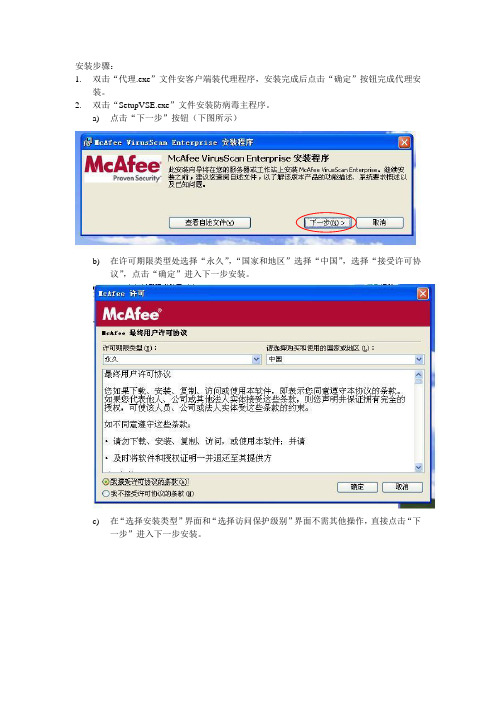
安装步骤:
1.双击“代理.exe”文件安客户端装代理程序,安装完成后点击“确定”按钮完成代理安
装。
2.双击“SetupVSE.exe”文件安装防病毒主程序。
a)点击“下一步”按钮(下图所示)
b)在许可期限类型处选择“永久”,“国家和地区”选择“中国”,选择“接受许可协
议”,点击“确定”进入下一步安装。
c)在“选择安装类型”界面和“选择访问保护级别”界面不需其他操作,直接点击“下
一步”进入下一步安装。
d)进入安装写入过程,请耐心等待。
e)程序安装成功后,将“运行按需扫描”选项勾除,直接进入更新界面。
1,McAfee ePO安装与VES分配步骤

MC安装过程首先系统要求要server 2008 r2或以上的系统再者得先安装数据库SQL2008要记住命名案例和sa密码之类的资料安装好SQL 2008就可以开始部署McAfee一,运行安装ePolicy Orchestrator (EPO)管控台运行若出现显示需要端口不兼容不适用重新部署端口打开SQL Server 配置管理器开启运行将1433端口改成8801或8800等端口把这里所有TCP端口都改成8801把SQL服务器TCP端口数据填写为8801保留好参数这些密码得用TXT文件写下来并保留给客户一份自己一份,注意其密码是无法更改。
二,生成客户端安装包1,打开管控台,登录管理员账号与密码进入管控台页面2,菜单---系统----系统树-----系统树操作----新建系统3,创建并下载代理安装包4,生成的客户端安装包在每台客户机上运行安装5,运行安装6,到此客户端就安装完毕,接下来部署VSE与DAT离线更新DAT,从MCAFEE官网下载最新的DAT 并手动签入到EPO的主资料库:/apps/downloads/security-upda tes/security-updates.aspx下载好的DAT 在管控台的菜单---软件----主资料库签入包浏览并添加你刚下载的最新DAT 压缩包点击下一步选择保存签入DAT后再选择签入包—签入安装包中的VSE8.8点击保存7,需要启动自动更新任务:菜单---自动---服务器任务:启动更新主存储库可计划每天执行也可以手动立刻运行。
选择编辑--- 操作--- 选定包--- 选择DAT,Engine,ExtraDAT三个包按确定并一下步计划--- 根据客户自定义每日更新的日期并按保存8,所有托管系统执行更新DAT任务,需要在“我的组织”创建更新任务:创建更新任务:选择DAT和ENGINE进行更新:建议设置计划在13:00以后,因为MCAFEE的每天的DAT是在12:00后发布。
McAfee ePO配置手册
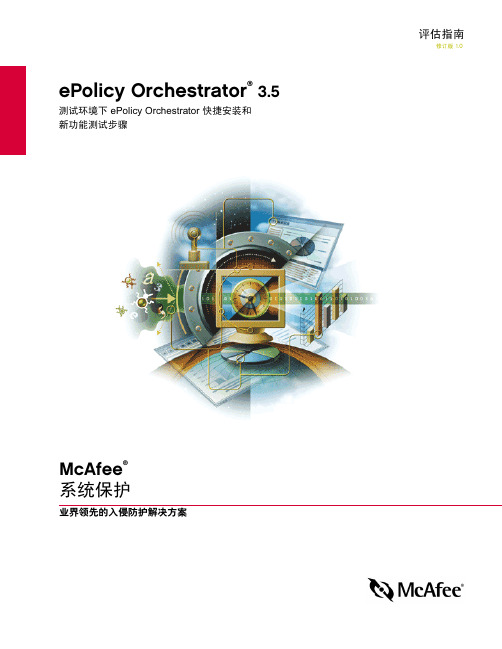
评估指南修订版 1.0 ePolicy Orchestrator® 3.5测试环境下 ePolicy Orchestrator 快捷安装和新功能测试步骤McAfee®系统保护业界领先的入侵防护解决方案版权Copyright © 2004 Networks Associates Technology, Inc. 保留所有权利。
未经 Networks Associates T echnology, Inc. 或其供应商或子公司的书面许可,不得以任何形式或手段将本出版物的任何部分复制、传播、转录、存储于检索系统或翻译成任何语言。
要获得该许可,请写信给 McAfee 法律部门,通信地址为:5000 Headquarters Drive, Plano, T exas 75024, 或致电:+1-972-963-8000。
商标归属Active Firewall、Active Security、ActiveSecurity (及片假名)、ActiveShield、AntiVirus Anyware 及设计、Clean-Up、Design(特殊样式的 E)、Design(特殊样式的 N)、Entercept、Enterprise SecureCast、Enterprise SecureCast(及片假名)、ePolicy Orchestrator、First Aid、ForceField、GMT、GroupShield、GroupShield(及片假名)、Guard Dog、HomeGuard、Hunter、IntruShield、Intrusion Prevention Through Innovation、M 及设计、McAfee、McAfee(及片假名)、McAfee 及设计、、McAfee VirusScan、NA Network Associates、Net Tools、Net Tools(及片假名)、NetCrypto、NetOctopus、NetScan、NetShield、Network Associates、Network Associates Colliseum、NetXray、NotesGuard、Nuts & Bolts、Oil Change、PC Medic、PCNotary、PrimeSupport、RingFence、Router PM、SecureCast、SecureSelect、SpamKiller、Stalker、ThreatScan、TIS、TMEG、Total Virus Defense、Trusted Mail、Uninstaller、Virex、Virus Forum、Viruscan、Virusscan、Virusscan(及片假名)、Webscan、Webshield、Webshield(及片假名)、Webstalker、WebWall、What's The State Of Your IDS? Who's Watching Your Network、Your E-Business Defender 和 Your Network. Our Business. 是 McAfee, Inc. 和/或其子公司在美国和/或其他国家或地区的注册商标或商标。
服务器端EPO安装配置及客户端安装
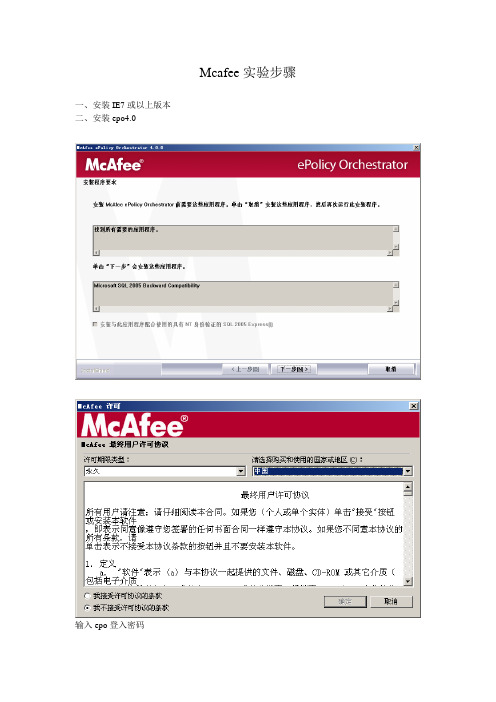
Mcafee实验步骤
一、安装IE7或以上版本
二、安装epo4.0
输入epo登入密码
选择windows验证,输入密码和用户
选择默认端口
设置管理员邮箱
配置信息
安装等待
完成
登录
主界面
更新数据—软件-立即纳入
网上搜到的需更新的包
全部纳入,升级服务器
升级进度
明细
完成
主界面已更新
设置服务器纳入计划:软件-计划纳入
选择下载包及其类型,默认为全部
设置每天服务器更新时间,并保存配置
VirusScan 控制台8.5i及McAfee_Anti-Spyware_Enterprise_Module_8.5i.zip
保存
签入完成
五、配置客户端任务
主要包括mcafee agent的更新任务和virusScan的扫描任务
系统-客户端任务-新建任务
Mcafee Agent更新任务
选择需要更新的包
设置更新时间
VirusScan扫描任务
扫描项设置
扫描时间设置
系统-新建系统-选择需要添加的电脑,这里以adserver为例
添加的客户端
我的组织选择策略
配置访问保护策略-根据实际的要求设置
客户端安装扫描virusScan
客户端mcafee antispyware enterprise module8.5i 安装
客户端Mcafee Agent安装
服务器-唤醒代理
mcafee agent 更新数据。
McAfee ePO4.5安装部署文档
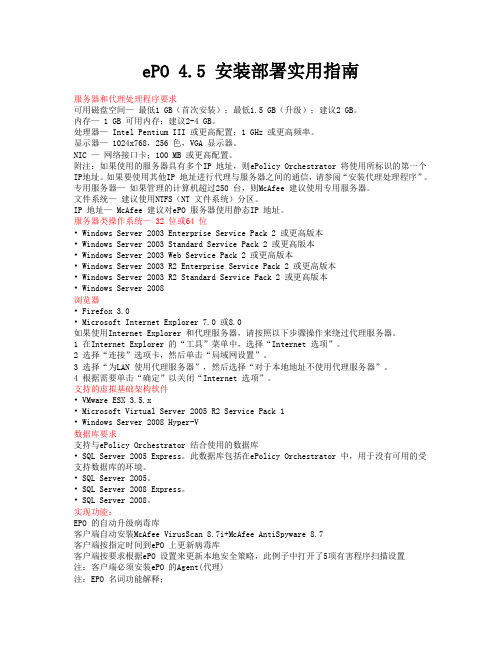
ePO 4.5 安装部署实用指南服务器和代理处理程序要求可用磁盘空间—最低1 GB(首次安装);最低1.5 GB(升级);建议2 GB。
内存— 1 GB 可用内存;建议2-4 GB。
处理器— Intel Pentium III 或更高配置;1 GHz 或更高频率。
显示器— 1024x768,256 色,VGA 显示器。
NIC —网络接口卡;100 MB 或更高配置。
附注:如果使用的服务器具有多个IP 地址,则ePolicy Orchestrator 将使用所标识的第一个IP地址。
如果要使用其他IP 地址进行代理与服务器之间的通信,请参阅“安装代理处理程序”。
专用服务器—如果管理的计算机超过250 台,则McAfee 建议使用专用服务器。
文件系统—建议使用NTFS(NT 文件系统)分区。
IP 地址— McAfee 建议对ePO 服务器使用静态IP 地址。
服务器类操作系统— 32 位或64 位• Windows Server 2003 Enterprise Service Pack 2 或更高版本• Windows Server 2003 Standard Service Pack 2 或更高版本• Windows Server 2003 Web Service Pack 2 或更高版本• Windows Server 2003 R2 Enterprise Service Pack 2 或更高版本• Windows Server 2003 R2 Standard Service Pack 2 或更高版本• Windows Server 2008浏览器• Firefox 3.0• Microsoft Internet Explorer 7.0 或8.0如果使用Internet Explorer 和代理服务器,请按照以下步骤操作来绕过代理服务器。
1 在Internet Explorer 的“工具”菜单中,选择“Internet 选项”。
mcafee企业版快速部署手册(epo4.5)
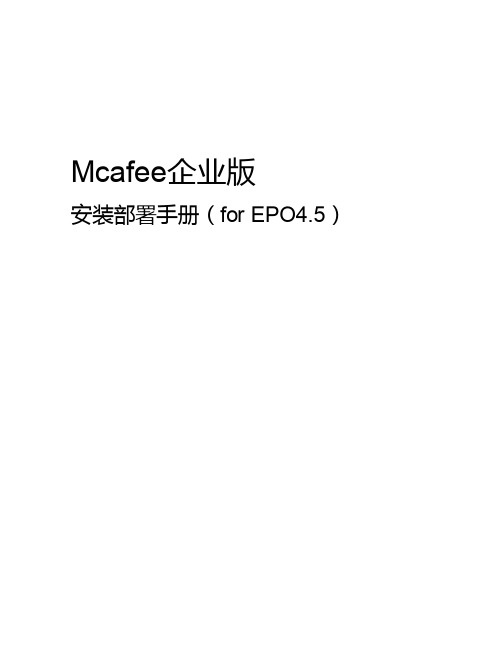
Mcafee企业版安装部署手册(for EPO4.5)1. 安装所需1.1 硬件可用磁盘空间—最低 1 GB(首次安装);最低 1.5 GB(升级);建议 2 GB(现在空间肯定不缺);内存— 1 GB 可用内存;建议 2-4 GB(最少保证1G内存,否则安装过程中会报错);处理器— Intel Pentium III 或更高配置;1 GHz 或更高频率;1.2 软件服务器类操作系统— 32 位或64 位(Windows Server 2003 R2 Enterprise Service Pack 2 或更高版本);数据库(SQL Server 2005、SQL Server 2005 Express、SQL Server 2008、SQL Server 2008 Express),不支持SQL Server 2000;浏览器(Firefox 3.0、Microsoft Internet Explorer 7.0 或8.0);Internet 信息服务(IIS);Mcafee ePolicy Orchestrator 4.5及相关的升级补丁(EPO450L.Zip、ePO450P3.Zip、ePO450P补丁升级.Zip、EPOAGENTMETA.zip、MA450P1Win.zip);McAfee VirusScan 8.7及升级补丁(VSE870EMLRP2.Zip、VSE870LMLRP3.Zip、VSE870P3.Zip)2. 软件部署2.1 服务器系统*本文不做说明(将主机名改为Mcafee,主机名即后来的数据库名)2.2 安装Internet 信息服务(IIS);*本文不做说明2.3 安装SQL Server 2005 Express请参考《SQL Server 2005 Express安装说明》【安装过程请点击下面图标】SQL Server 2005Express安装说明【注意事项】2.4 插件安装确认系统是否装有下列插件msxml 6.0 parser.msi(此插件必需先安装,否则无法安装ePO,具体可去微软官方下载) Windows .Net Framework 2.0或更高(此插件必需先安装,否则无法安装ePO,具体可去微软官方下载);Microsoft Visual C++ 2005 SP1 Redistributable Package (x86).exe(此插件可在安装过程中由Mcafee自动安装,也可自行先下载安装);Microsoft Visual C++ 2008 Redistributable Package (x86).exe(此插件可在安装过程中由Mcafee自动安装,也可自行先下载安装);2.5 安装Mcafee ePolicy Orchestrator 4.5请参考《Mcafee ePO 4.5安装说明》【安装过程请点击下面图标】Mcafee ePO4.5安装说明2.6 更新安装补丁包在server端运行安装ePO450P3.Zip、ePO450P补丁升级.Zip升级补丁包2.7 安装后任务✓计划 ePolicy Orchestrator 系统树和更新方案。
McAfeeePO管理平台用户安装手册

McAfeeePO管理平台⽤户安装⼿册迈克菲(McAfee)防病毒软件使⽤⼿册McAfee Inc. 江西服务中⼼.⽬录⼀、安装服务器端(EPO)的⽅法 31. EPO的安装条件 32 安装EPO server: 31) SQL2000的安装 32) EPO的安装 4⼆、EPO控制平台使⽤⼿册 101. 登陆EPO平台 102. 加载软件 113. ePO服务器升级策略 144 制订任务 174.1、分发软件任务 174.2、客户端⾃动升级任务 194.3、⾃动扫描任务 21三、安装客户端代理(EPOAgent)的⽅法 221. EPOAgent的安装条件 222. 如何下载以及安装代理程序: 233. 安装EPOAgent的安装要求 24四、如何使⽤及管理客户端防病毒程序 24总结: 27⼀、安装服务器端(EPO)的⽅法1. EPO的安装条件1.操作系统平台要求win2000+sp4(NTFS格式分区),SQL Server2000+sp3或以上,IE6.0补丁,冲击波和震荡波补丁win2003 Server(NTFS格式分区), SQL Server2000+sp3,冲击波和震荡波补丁(建议⽤此平台) 2.ePO需设定静态固定IP地址和固定的主机名3.各种数量ePO服务器的最低配置要求为了获得最佳性能,我们按⼀台ePolicy Orchestrator 服务器托管的客户机数量提供了如下最低硬件配置和数据库软件建议:2 安装EPO server:1)SQL2000的安装在正式安装EPO之前先安装SQL2000作为EPO的数据库。
在安装过程中要注意,选⽤本地系统帐户验证,安装混合模式(必须设置⽤户名和密码),安装后要将SQL2000升级到SP3或以上版本。
2)EPO的安装Next后选择许可证类型和国家地区后,接受条款;确定后,如果会提⽰将分辨率调整到1024*768,确定后可以不调整继续安装;设置安装路径,建议使⽤默认路径安装,会出现提⽰窗⼝,提⽰计算机不在域内,点击确定继续安装。
mcafee epo操作手册

文章标题:深度解析:McAfee ePO操作手册在当今互联网时代,网络安全问题愈发凸显,各种网络攻击与病毒泛滥成灾。
而企业级的网络安全管理更是面临着更为复杂和严峻的挑战。
为了更好地管理和维护企业网络安全,McAfee ePO成为了许多企业的首选工具之一。
本文将深度探讨McAfee ePO操作手册,在全面了解其功能和操作方法的基础上,帮助读者更好地应对网络安全挑战。
1. 了解McAfee ePOMcAfee ePO是McAfee公司开发的一个企业级的安全管理评台,主要用于集中管理企业网络中的安全防护设备和安全软件。
它为企业提供了统一的安全管理界面,帮助企业更好地监控和保护其网络安全。
在当今信息安全威胁不断增加的环境下,McAfee ePO成为了各大企业保护其网络安全的重要利器。
2. 操作手册详解为了更好地使用McAfee ePO,首先需要全面了解其操作手册。
在操作手册中,包括了软件的安装、配置、管理和维护等方面的内容。
通过仔细研读操作手册,用户可以更好地理解McAfee ePO的各项功能,并灵活运用于实际的网络安全管理工作中。
3. 软件安装与配置在使用McAfee ePO之前,首要任务是进行软件的安装与配置。
在操作手册中,用户可以学习到如何进行服务器端和客户端的安装步骤,以及如何对软件进行必要的配置。
这一部分内容十分重要,它直接关系到软件的正常运行和使用。
4. 安全策略管理McAfee ePO可以帮助用户制定和管理安全策略,以应对网络安全威胁。
在操作手册中,用户可以学习如何根据企业的实际情况,制定合适的安全策略,并进行灵活的管理和调整。
这对于提高企业的网络安全水平至关重要。
5. 定期维护与更新软件的定期维护与更新是保证其正常运行和安全性的重要手段。
在操作手册中,用户可以学习到如何进行软件的定期维护和更新,以确保软件始终保持在最佳状态。
6. 个人观点作为一名网络安全专家,我对McAfee ePO的重要性有着非常深刻的认识。
MCAFEE配置说明
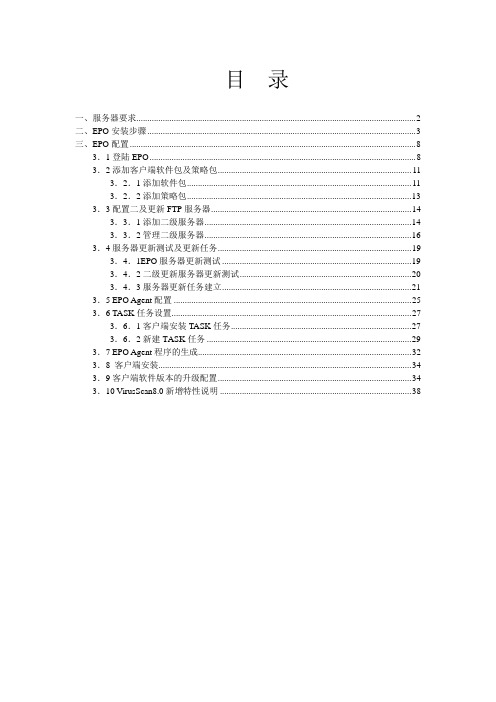
目录一、服务器要求 (2)二、EPO安装步骤 (3)三、EPO配置 (8)3.1登陆EPO (8)3.2添加客户端软件包及策略包 (11)3.2.1添加软件包 (11)3.2.2添加策略包 (13)3.3配置二及更新FTP服务器 (14)3.3.1添加二级服务器 (14)3.3.2管理二级服务器 (16)3.4服务器更新测试及更新任务 (19)3.4.1EPO服务器更新测试 (19)3.4.2二级更新服务器更新测试 (20)3.4.3服务器更新任务建立 (21)3.5 EPO Agent配置 (25)3.6 TASK任务设置 (27)3.6.1客户端安装TASK任务 (27)3.6.2新建TASK任务 (29)3.7 EPO Agent程序的生成 (32)3.8 客户端安装 (34)3.9客户端软件版本的升级配置 (34)3.10 VirusScan8.0新增特性说明 (38)一、服务器要求ePolicy Orchestrator 服务器和控制台可以安装和运行在具有如下配置的任何CPU :PIII 1.0G以上内存:256M以上可用磁盘空间:至少250MB (首次安装);至少650MB (升级);建议为1GB。
浏览器: Microsoft Internet Explorer 6.0。
注:如果管理的客户机超过250 台,建议使用专用服务器。
文件系统:建议使用NTFS (NT 文件系统)分区。
IP 地址:我们建议对ePolicy Orchestrator 服务器采用静态IP 地址。
操作系统:以下任何Microsoft Windows 操作系统:Windows 2000 Advanced Server+SP4。
Windows 2000 Server+SP4。
Windows Server 2003 Enterprise。
Windows Server 2003 Standard。
Windows Server 2003 Web。
McAfeeePOv9安装指南
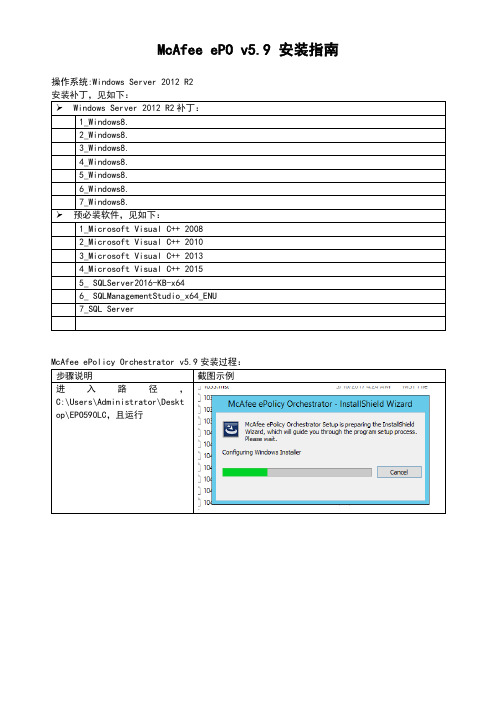
最后,更新v5.9.1 Patch
备注:
若安装SQL Server时出现如下错误:
请参考McAfee技术文献,
详细步骤
截图
备注:Database Server需要写成hostname\databsename ,如:WIN-J182U4P1F9A\SQLEXPRESS
参考相关KB技术文档
进入SQL Server Configuration Manager ,先将SQLServer主服务暂停,接着将SQL Server Browser状态设置为’自动’,操作完成并重启SQL Server服务
McAfee ePO v5.9 安装指南
操作系统:Windows Server 2012 R2
安装补丁,见如下:
WindowsServer 2012 R2补丁:
1_Windows8.
2_Windows8.
3_Windows8.
4_Windows8.
5_Windows8.
6_Windows8.
7_Windows8.
7_SQL Server
McAfee ePolicy Orchestratorv5.9安装过程:
步骤说明
截图示例
进入路径,C:\Users\Administrator\Desktop\EPO590LC,且运行
安装向导-1
安装路径:
输入SQL信息,数据库(SQLServerEXPRESS版本)安装失败见备注一
MicrosoftSQL 支持的版本见右侧:
端口设置
输入Administrator信息
输入License Key
同意许可协议
EPO和MCAFEE相关说明

图3
一、EPO的安装
◆ 安装服务器端和控制中心
图4
一、EPO的安装
◆ 提示计算机未在域内,将不能从域能来安装代理
图5
一、EPO的安装
◆ 提示输入服务器密码
图6
一、EPO的安装
◆ 安装数据库
图7
一、EPO的安装
◆ 端口选项,以便基于WEB的管理
图8
一、EPO的安装
图
三、MCAFEE的配置
◆ 这里可以配置一些常见病毒的防护策略
图
三、MCAFEE的配置
◆ 我们随时可以通过报告了解病毒创建那些文件
图
三、MCAFEE的配置
◆ 缓冲区溢出保护可以使MCAFEE与某些不兼容软件不发生冲突
图
三、MCAFEE的配置
◆ 在这里可以定义邮件规则
图
三、MCAFEE的配置
图
二、EPO的配置
◆ 这里给EPO服务端升级.
图
二、EPO的配置
◆ 代理端的配置在这里.
图
二、EPO的配置
◆ 由于域的关系,我们在这里用客户端手动 安装代理的方式.
这里选上后客户机显 示图标 启用代理唤醒呼叫
间隔5分钟检测配置 图
二、EPO的配置
◆ 代理配置
软件安装需要重起时提示
代理与服务器连接间隔 时间
图23
二、EPO的配置
◆ 我们需要把这个代理安装文件放在共享里也可以发送给用户安装
图24
二、EPO的配置
◆ 客户机安装成功如图所示:
图
二、EPO的配置
◆ 现在我们需要部署代理策略,在这里需要注意Inherit(继承),选择 Directory,则其下所有的组或者域都会继承其配置策略,当然也可以在其 下单独的组或域及计算机进行配置策略.
mcafee epo 安装和部署
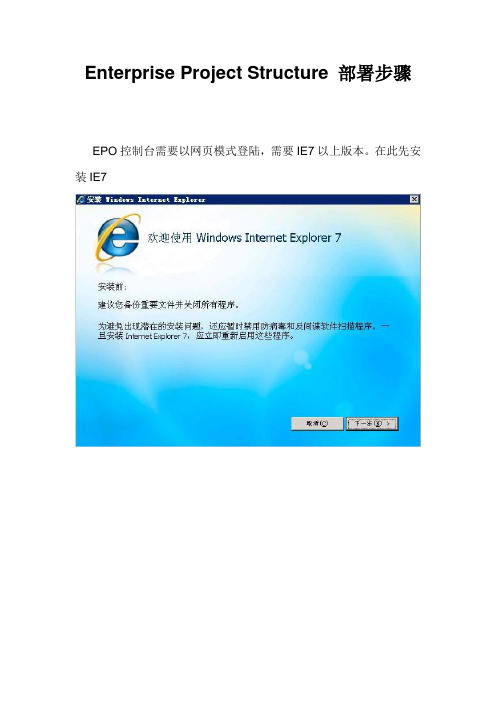
Enterprise Project Structure 部署步骤EPO控制台需要以网页模式登陆,需要IE7以上版本。
在此先安装IE7设备管控这个模块需要 Framework 3.5 的支持。
需要先安装 Framework 3.5。
安装数据库sql 2005 ;如果客户端不是很多,可以用mcafee 自带的内嵌数据库,自带的是2005 开发版的数据库。
开始安装因为安装数据库只是用于mcafee 存储和读取数据用的所以不用安装那么多的组件,当然也可以全部组件都安装。
可以用默认事例也可以自己设置命名事例。
使用内置系统账户,有域的情况下也可以使用域用户账户两种身份认证都可以选择确认安装数据库安装完毕。
下面开始安装mcafee epo 控制台Epo454文件夹setup.exe 开始安装我们已经安装数据库了,所以不用Mcafee 自带的数据库了,如果没有安装则选择勾选安装sql 2005 express下一步安装Mcafee epo 安装前的一些组件的安装,选择是继续安装开始安装 epo 控制台有许可密钥输入密钥,没有选择评估Mcafee 用户许可选择安装路径Epo 控制台的登录密码数据库选择本地数据库,可以选择数据库服务器连接凭证,1.如果我们创建数据库的时候选择了使用windows 身份验证。
则只能用windows 身份验证:有域环境填写域名,没有则写计算机名称、管理员账户密码。
2.如果创建数据库的时候选择数据库身份验证:则两种认证都可以。
该设置为不常用的端口,避免和别的服务端口冲突。
配置完成,开始安装Epo 控制台安装结束。
localhost 换为服务器ip地址。
输入epo 控制台的账户和密码:控制台的操作菜单:报告——系统信息、警报、遵从性的统计系统——客户端方的统计策略——就是策略了。
软件——查看迈克菲功能模块的地方,主资料库是查看装有哪几种种类功能模块,来源站点就是服务器从哪里下载更新资料,扩展是安装/修改功能的版块。
Mcafee epo4.0安装布署及基本配置
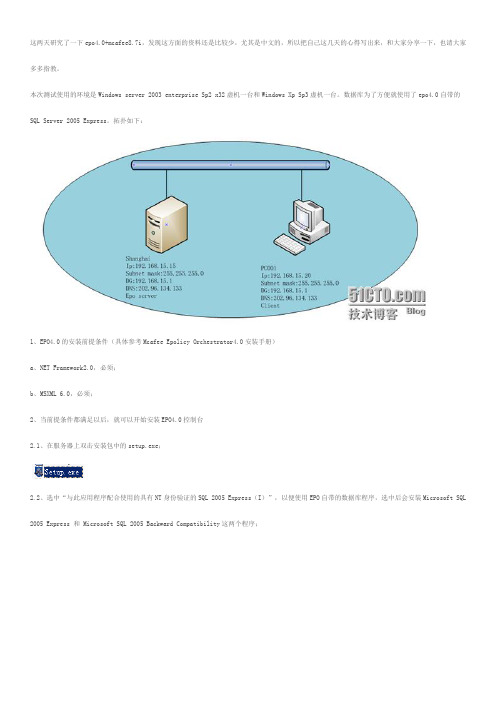
这两天研究了一下epo4.0+mcafee8.7i,发现这方面的资料还是比较少,尤其是中文的,所以把自己这几天的心得写出来,和大家分享一下,也请大家多多指教。
本次测试使用的环境是Windows server 2003 enterprise Sp2 x32虚机一台和Windows Xp Sp3虚机一台。
数据库为了方便就使用了epo4.0自带的SQL Server 2005 Express。
拓扑如下:1、EPO4.0的安装前提条件(具体参考Mcafee Epolicy Orchestrator4.0安装手册)a、NET Framework2.0,必须;b、MSXML 6.0,必须;2、当前提条件都满足以后,就可以开始安装EPO4.0控制台2.1、在服务器上双击安装包中的setup.exe;2.2、选中“与此应用程序配合使用的具有NT身份验证的SQL 2005 Express(I)”,以便使用EPO自带的数据库程序,选中后会安装Microsoft SQL 2005 Express 和 Microsoft SQL 2005 Backward Compatibility这两个程序;2.3、点击“是”将Microsoft SQL 2005 Express安装到服务器上;2.4、点击“是”,安装Microsoft SQL 2005 Backward Compatibility2.5、点击下一步2.6、许可期限类型选择1年预订,购买和使用的国家或地区选择中国,然后勾选我接受许可协议条款,点击确定2.7、选择程序的安装位置,默认即可,如有需要也可更改;2.8、输入EPO管理员用户名和密码,以后首次登陆EPO控制台时使用这个用户名和密码。
(自己设置一个好记的用户名和安全的密码)2.9、数据库服务器保持默认即可,数据库服务器凭据因为是工作组模式,且数据库安装在本地,使用的是NT验证方式,所以输入本地的管理员用户名和密码;2.10、修改服务器通信所使用的端口,这个可以根据自己的需要来修改;2.11、设置默认通知邮件地址,暂时不设置,可以后面到EPO控制台里去设置;2.12、检查一下安装信息,如查没有错误,就点下一步;2.13、开始EPO控制台的安装过程;2.14、勾选“是,我要立即启动Mcafee ePolicy Orchestrator。
McAfeeLXSS安装与基本策略手册
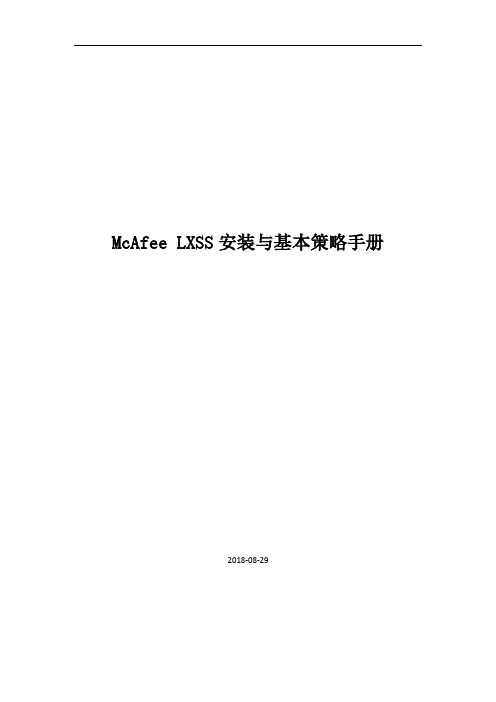
McAfee LXSS安装与基本策略手册2018-08-291.部署Endpoint Security for Linux(ENSL)将Endpoint Security Platform、ENSL模块,签入至ePO平台。
1.1签入安装包打开ePO控制台,“菜单”>“主存储库”点击“签入包”“选择文件”找到带有“Endpoint Security Platform”的安装包,下一步安装签入完成Endpoint Security Platform安装包1.2签入ENS Platform扩展包点击“菜单”>“扩展包”,选择“安装扩展”选择扩展包,点击“打开”签入完成1.3签入防病毒安装包打开ePO控制台,“菜单”>“主存储库”点击“签入包”选择“ISecTP-10.5.1-1582-Release-ePO”的安装包,点击打开,下一步安装完成后1.4签入防病毒扩展包点击“菜单”>“扩展包”,选择“安装扩展”选择扩展包,点击“打开”1.5向客户端部署ENSL组件“系统树”——选择客户端所在的组,点击“分配的客户端任务”下拉菜单,选择“产品部署(McAfee Agent)”在左下角点击“操作”,选择“新建客户端任务分配”选择“McAfee Agent”>“产品部署”,点击“创建新任务”“计划”将计划类型设置为“立即运行”,点击保存。
2.策略配置2.1防病毒策略配置2.1.1设置白名单排除项1、点击“系统树”选择客户端所属组,点击“分配的策略”,点击产品下拉菜单选择“Endpoint Security Threat Prevention”,点击“按访问扫描”点击“显示高级”在排除项,点击“添加”输入例外路径,点击确定并在“系统树”修改“按需扫描”策略点击完全扫描,在排除项,点击“添加”输入例外路径,点击保存选择“快速扫描”,在排除项,点击“添加”输入例外路径,点击保存2.1.2定义扫描时间和扫描类型“系统树”选择用户组,点击“分配的客户端任务”,点击“操作”>“新建客户端任务分配”选择产品“Endpoint Security Threat Prevention”任务类型“自定义按需扫描”>“创建新任务”可以设置例外排除项,也可以自定义扫描位置和扫描级别。
Mcafee客户端安装使用简易指南
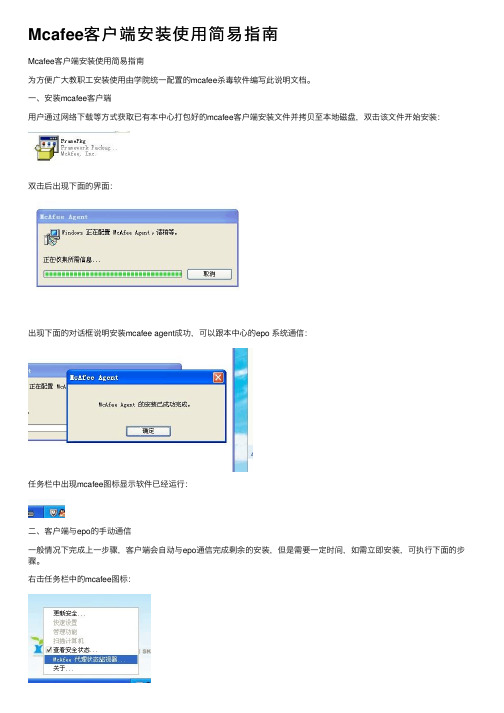
Mcafee客户端安装使⽤简易指南
Mcafee客户端安装使⽤简易指南
为⽅便⼴⼤教职⼯安装使⽤由学院统⼀配置的mcafee杀毒软件编写此说明⽂档。
⼀、安装mcafee客户端
⽤户通过⽹络下载等⽅式获取已有本中⼼打包好的mcafee客户端安装⽂件并拷贝⾄本地磁盘,双击该⽂件开始安装:
双击后出现下⾯的界⾯:
出现下⾯的对话框说明安装mcafee agent成功,可以跟本中⼼的epo 系统通信:
任务栏中出现mcafee图标显⽰软件已经运⾏:
⼆、客户端与epo的⼿动通信
⼀般情况下完成上⼀步骤,客户端会⾃动与epo通信完成剩余的安装,但是需要⼀定时间,如需⽴即安装,可执⾏下⾯的步骤。
右击任务栏中的mcafee图标:
单击mcafee代理状态监视器,出现下⾯的对话框:
单击收集并发送属性,完成同步安装。
三、更新客户端杀毒软件
⼀般情况下,您安装的mcafee杀毒软件会每天⾃动与epo同步完成更新,并不需要⼈⼯⼲预,在特殊情况下可以执⾏下⾯步骤完成更新:
右击mcafee任务栏图标,单击更新安全:
出现下⾯的对话框⾃动完成更新:
四、查杀病毒
右击mcafee任务栏图标,单击扫描计算机——》威胁:
弹出下⾯对话框,单击启动开始全盘扫描:
*扫描选项已在epo中做好策略,不建议⽤户随意更改Mcafee扫描中:
也可以单独扫描指定的⽂件,右击相关⽂件,单击扫描威胁:。
McAfee EPO 4.5 群集安装手册

McAfee ePolicy Orchestrator4.5群集安装手册版权Copyright©2009McAfee,Inc.保留所有权利。
未经McAfee,Inc.或其供应商或子公司的书面许可,不得以任何形式或手段将本出版物的任何内容复制、传播、转录、存储于检索系统或翻译成任何语言。
商标特性AVERT、EPO、EPOLICY ORCHESTRATOR、FOUNDSTONE、GROUPSHIELD、INTRUSHIELD、LINUXSHIELD、MAX(MCAFEE SECURITYALLIANCE EXCHANGE)、MCAFEE、NETSHIELD、PORTALSHIELD、PREVENTSYS、SECURITYALLIANCE、SITEADVISOR、TOTAL PROTECTION、VIRUSSCAN和WEBSHIELD是McAfee,Inc.和/或其子公司在美国和/或其他国家或地区的注册商标或商标。
与安全相关的McAfee红色是McAfee品牌产品的特有代表色。
本声明中的所有其他注册和未注册的商标均为其各自所有者专有。
许可信息许可协议致全体用户:请仔细阅读与您所购买的许可相关的法律协议,以了解使用许可软件的一般条款和条件。
如果您不清楚所购买的许可属于哪一类,请查看软件包装盒中或购买产品时单独提供的销售文档以及其他相关的许可授权或订单文档,这些文档既可以是小册子、产品光盘上的文件,也可以是软件包下载网站提供的文件。
如果您不接受该协议规定的所有条款和条件,请勿安装本软件。
根据情况,您可以将产品退回McAfee,Inc.或原购买处以获得全额退款。
许可归属声明请参阅产品发行说明。
目录在群集环境中安装 (4)Windows Server2003 (4)要求 (4)设置ePolicy Orchestrator群集 (5)测试ePolicy Orchestrator群集 (7)卸载ePolicy Orchestrator (7)Windows Server2008 (8)要求 (8)设置ePolicy Orchestrator群集 (8)测试ePolicy Orchestrator群集 (11)卸载ePolicy Orchestrator (11)在群集环境中安装对于使用Microsoft Cluster Server(MSCS)软件的服务器群集,ePolicy Orchestrator软件可提供高可用性。
- 1、下载文档前请自行甄别文档内容的完整性,平台不提供额外的编辑、内容补充、找答案等附加服务。
- 2、"仅部分预览"的文档,不可在线预览部分如存在完整性等问题,可反馈申请退款(可完整预览的文档不适用该条件!)。
- 3、如文档侵犯您的权益,请联系客服反馈,我们会尽快为您处理(人工客服工作时间:9:00-18:30)。
迈克菲(McAfee)防病毒软件使用手册McAfee Inc. XX服务中心.目录一、安装服务器端(EPO)的方法31.EPO的安装条件32安装EPO server:31)SQL2000的安装32)EPO的安装4二、EPO控制平台使用手册101.登陆EPO平台102.加载软件113.ePO服务器升级策略144 制订任务174.1、分发软件任务174.2、客户端自动升级任务194.3、自动扫描任务21三、安装客户端代理(EPOAgent)的方法221.EPOAgent的安装条件222.如何下载以及安装代理程序:233.安装EPOAgent的安装要求24四、如何使用及管理客户端防病毒程序24总结:27一、安装服务器端(EPO)的方法1. EPO的安装条件1.操作系统平台要求win2000+sp4(NTFS格式分区),SQL Server2000+sp3或以上,IE6.0补丁,冲击波和震荡波补丁win2003 Server(NTFS格式分区),SQL Server2000+sp3,冲击波和震荡波补丁(建议用此平台) 2.ePO需设定静态固定IP地址和固定的主机名3.各种数量ePO服务器的最低配置要求为了获得最佳性能,我们按一台ePolicy Orchestrator 服务器托管的客户机数量提供了如下最低硬件配置和数据库软件建议:2 安装EPO server:1)SQL2000的安装在正式安装EPO之前先安装SQL2000作为EPO的数据库。
在安装过程中要注意,选用本地系统XX验证,安装混合模式(必须设置用户名和密码),安装后要将SQL2000升级到SP3或以上版本。
2)EPO的安装Next后选择许可证类型和国家地区后,接受条款;确定后,如果会提示将分辨率调整到1024*768,确定后可以不调整继续安装;设置安装路径,建议使用默认路径安装,会出现提示窗口,提示计算机不在域内,点击确定继续安装。
确定后,出现下图提示框,输入ePO管理员密码选择默认“使用现有的本机数据库”继续安装。
选择SQLXX安装,输入sa密码(注:与安装SQL时的密码必须一致)设置端口,建议使用上述端口设置(但不能和本机的其他应用端口冲突) 来到上述界面后,点击Next,.点击Setup开始安装,在安装的过程中如果提示重启计算机,单击确定重启重新启动进入系统后会自动继续安装。
显示安装进度。
安装完成后,单击FINISH后结束。
二、EPO控制平台使用手册1. 登陆EPO平台在安装完EPO后可以利用程序中的”McAfee”程序项中的“ePolicy Orchestrator 3.6.0 Console”来启动EPO控制平台。
进入平台登陆界面后,选择Log on to server来登陆随后出现登陆框,第一次登陆时,使用初始密码admin进行登陆,输入初始密码后会提示修改密码,必须修改新的密码。
2. 加载软件登陆后点击左边组树中的“repository”在右边的界面中选择“check in package”出现安装向导,点击next。
然后选择“product or updates”在浏览中选择需要加载软件的路径完成加载完成加载,Close关闭向导窗口。
3. ePO服务器升级策略此操作的目的是自动下载官方的病毒库和病毒引擎到你的本地资源库,从而满足所有客户端的升级。
具体操作如下:在登陆后显示的出口中,选择“schedule tasks”再在下方出现的界面中选择“create task”。
在界面中输入任务名称(任意),任务类型选择“site merge”,在“advanced schedule options”项中制订任务开始时间和周期,在点击next;在source respository中选择来源,再点击finish完成镜像任务的制订;可以再task logs选项中查看任务运行日志4 制订任务4.1、分发软件任务在组树中选择“directory”,在随后显示的右边窗口中选择他task;双击“Deployment”(默认存在)任务,出现任务设置窗口,先将inherit的钩去掉,在将任务Enable。
然后点击setting,在setting窗口中选择要为客户端安装的软件,将它们制订成install。
再来到schedule窗口中,先去掉inherit,然后在schedule task选框中根据实际情况选择任务启动条件,然后应用。
4.2、客户端自动升级任务为了能让客户端自动升级,还需要制订一个Agent升级任务,具体操作如下:在task窗口中右击空白部分,选择“schedule task”,输入任务名称之后(任意),在任务性质列表中选择ePolicy Orchestrator Update。
完成后在task窗口中会产生一条新的任务双击新任务,在任务配置窗口中做与“Eployment”相类似的操作,但setting窗口不做操作。
4.3、自动扫描任务可以在EPO上为客户端建立自动扫描病毒的任务,让所有客户端在你制定的时间开始扫描本地硬盘上的所有文件。
操作方法和上面的两种任务相似,只是在选择任务的类型时,需选择”on demon scan”建立任务即可。
卸载方法:点击“开始”——>“运行”——>“浏览”选择X:\Program Files\Network Associates\mon Framework\FrmInst.exe /forceuninstall可以卸载agent(蓝色图标)。
注:在加/remove=agent参数之前必须打一个空格。
VirusScan可以通过添加删除程序中删除注:安装EPO Server的单位服务器必须设有密码,并且不能私自更改密码三、安装客户端代理(EPOAgent)的方法1. EPOAgent的安装条件可以安装并运行于任何Intel Pentium-class或兼容机。
安装McAfee客户机不得安装其他防病毒软件,如果包含其他防病毒软件请将其卸载,否则有可能与McAfee冲突。
2. 如何下载以及安装代理程序:不安装EPO SERVER的单位,需要安装客户端代理程序(EPOAgent),连接到区县信息中心的epo server,由信息中心进行统一的安装及管理。
Epo server的客户端可以在服务器中下载FramePsskg.exe(文件大小1.72M)。
下载完成后,请在本地执行此文件,安装成功后会在系统盘下出现EPOAgent(mon Framework)文件夹。
如下图所示注:如何查看EPOAgent是否安装成功在windows 2000和windows XP系统下,按下Ctrl、Alt和Delete,点击任务管理器,查看进程是否有FrameworkServic进程。
3. 安装EPOAgent的安装要求为了方便信息中心对下属单位的管理,建议安装客户端代理程序的单位对安装客户端主机进行如下配置修改(任意一项即可):1)按照信息中心的要求重新进行IP地址的规划。
2)将所有的主机名前加上单位的简称或代码。
(单位代码由信息中心统一规划)3)将所有主机统统加入到一个工作组,工作组名是单位名的简称。
4)单位新增主机或者重新安装操作系统时,必须及时与信息中心联系,以便重新部署防病毒软件。
四、如何使用及管理客户端防病毒程序VirusScan Enterprise 8.0i本VirusScan Enterprise 软件包含多种功能。
所有功能共同构成了计算机防御病毒和其他恶意软件攻击的屏障。
这些功能包括:VirusScan 控制台。
控制台是一个控制点,允许您创建、配置和运行VirusScan Enterprise 任务。
任务可包含任何操作,例如从按照指定时间或时间间隔在一组驱动器上运行扫描操作,或者运行更新操作。
还可从控制台启用或禁用VShield 扫描程序。
按访问扫描程序。
该功能可为您提供连续的防病毒保护,以防X来自软盘、网络或Internet 上各种病毒来源中的病毒。
它在计算机启动时启动,并驻留在内存中,直到系统关闭。
您可以使用一组灵活的属性页来通知扫描程序要检查系统的哪些部分、查找哪些内容、忽略哪些部分以及如何处理发现的感染病毒文件。
此外,这种扫描程序可在发现病毒时向您发出警报,并为每个操作生成摘要报告。
按需扫描程序。
使用该功能,您可以随时开始扫描、指定扫描和不扫描的目标、确定扫描程序在检测到病毒时的响应方式以及查看病毒事件报告和警报。
此外,也可以创建在特定时间或特殊时间间隔内进行的扫描任务。
还可以定义所需的各种按需扫描任务,然后保存配置好的任务,以便重新使用。
电子扫描程序。
该功能允许扫描Microsoft Outlook 、附件或者可以在计算机中直接访问的公共文件夹。
如果正在运行Outlook,则将按发送扫描电子。
您也可以随时执行按需电子扫描。
这一功能使您能够在病毒进入您的电脑之前就发现潜在的病毒。
自动更新。
该功能允许您自动更新病毒定义(DAT) 文件和扫描引擎,然后将这些更新分发给网络中的计算机。
您也可以借助该功能下载Hotfix和产品升级。
根据网络的规模,您可以指定一台或多台信任的计算机(包括贵公司内部的HTTP 站点主机)自动从Network Associates HTTP 站点下载新文件。
警报管理器。
警报管理器与VirusScan Enterprise 产品分开安装。
安装后,通过配置该功能,就可以在扫描程序检测到计算机病毒时获得通知。
您可以选择由警报管理器实用程序通过电子、打印机、SNMP 陷阱或其他方式通知您。
默认情况下,警报管理器未经预先配置,所以必须首先配置警报管理器,才能接收或发送病毒警报消息。
命令行扫描程序。
您可以使用本功能,从“命令提示”对话框初始化目标扫描操作。
SCAN.EXE 是一个只用于Windows NT 环境的扫描程序,也是主要的命令行界面。
通常情况下,您会使用VirusScan Enterprise 用户界面执行大部分扫描操作,但如果在启动Windows 时遇到问题,或VirusScan Enterprise 功能无法在您的环境中运行时,可以将命令行扫描程序作为备用方法使用。
VirusScan界面:查看病毒信息库1.打开“VirusScan 控制台”2.选择“帮助”菜单中的“病毒信息”。
按访问扫描属性1.打开“VirusScan 控制台”2.使用以下方法之一,打开“按访问扫描属性”:选择控制台“任务”菜单中的“按访问扫描属性”。
右键单击控制台中的“按访问扫描”,然后选择“属性”双击控制台中的“按访问扫描”。
突出显示控制台中的“按访问扫描”,然后单击控制台工具栏中的。
右键单击系统任务栏中盾牌图标,并选择“按访问扫描属性”。
单击“开始”按钮,然后选择“程序” | “Network Associates”“VirusScan 按访问扫描”。
